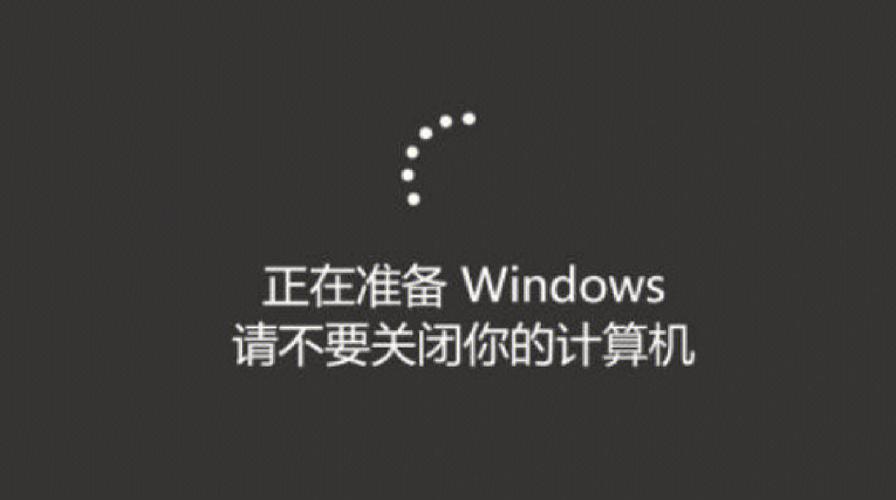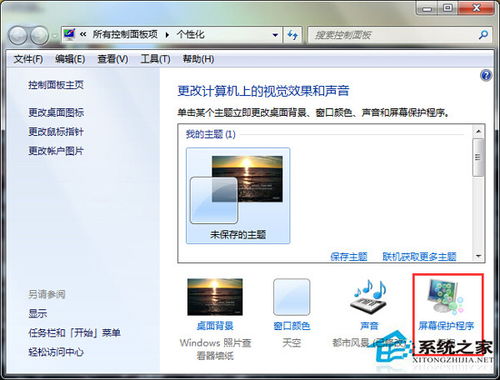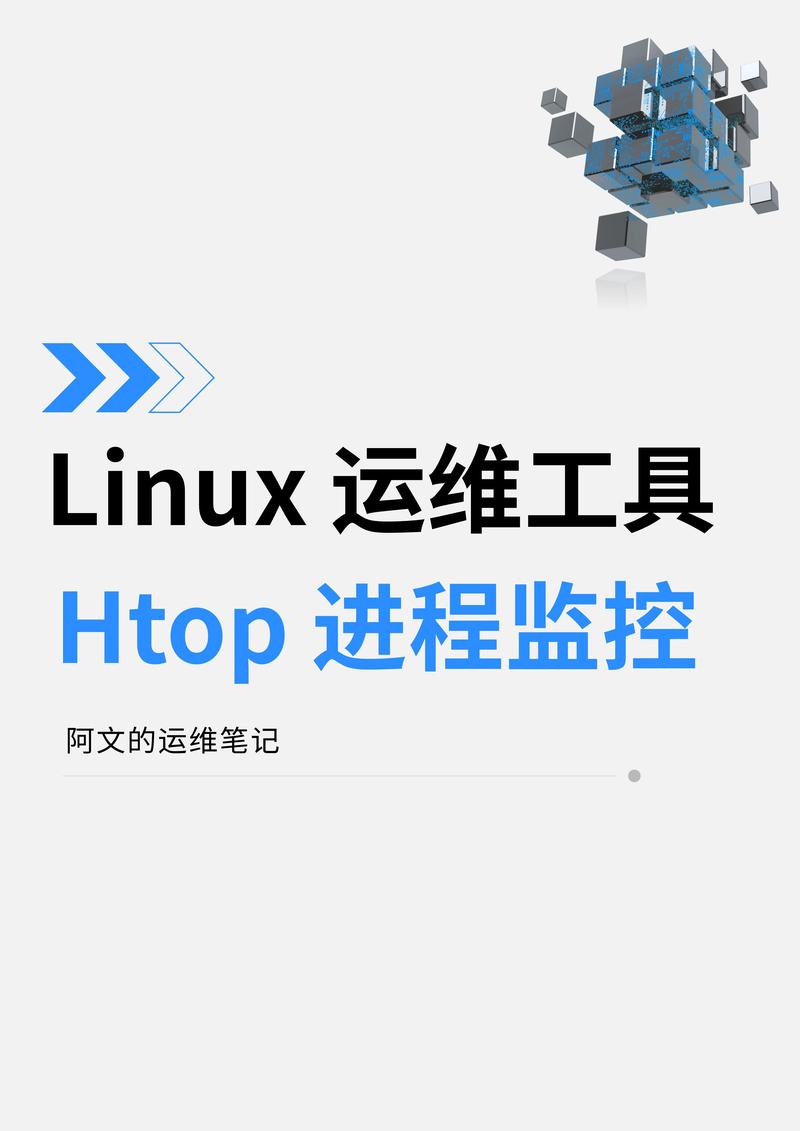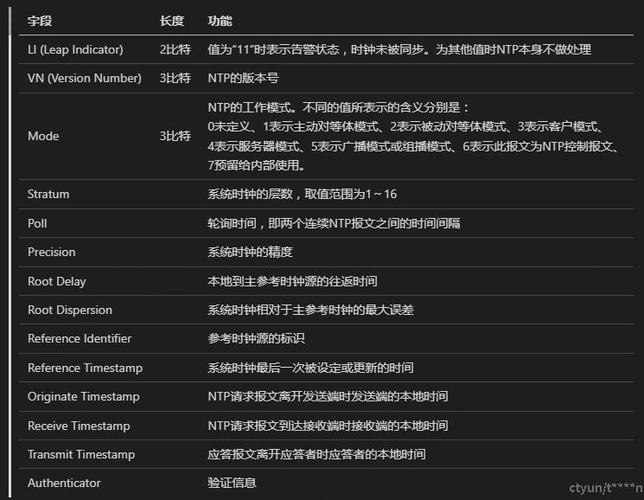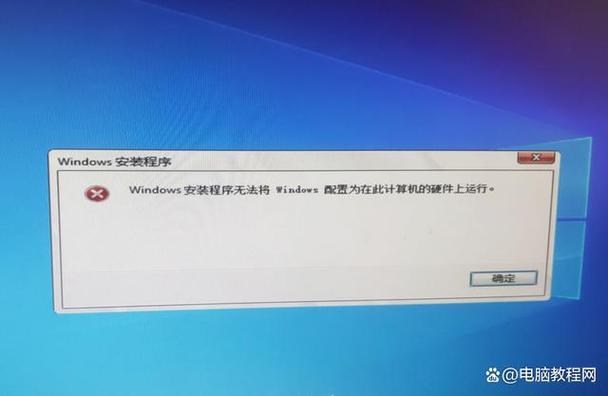如果忘记了Windows 8的开机密码,可以尝试以下几种方法来恢复或重置密码:
1. 使用密码重置盘:如果你之前创建了一个密码重置盘,你可以使用它来重置密码。插入密码重置盘,然后在登录界面点击“忘记密码”,按照提示进行操作。2. 使用Microsoft账户:如果你使用的是Microsoft账户,并且设置了密码提示或安全信息,你可以尝试使用这些信息来重置密码。在登录界面点击“忘记密码”,然后按照提示进行操作。3. 使用Windows安装盘或恢复盘:如果你有Windows 8的安装盘或恢复盘,你可以使用它们来重置密码。将安装盘或恢复盘插入电脑,启动电脑并按照提示进行操作。4. 使用命令提示符:如果你有管理员权限,你可以使用命令提示符来重置密码。在登录界面点击“安全模式”或“带命令提示符的安全模式”,然后按照提示输入命令来重置密码。5. 联系微软客服:如果你以上方法都尝试了但仍然无法重置密码,你可以联系微软客服寻求帮助。
请注意,重置密码可能会丢失一些个人数据,因此在尝试重置密码之前,请确保你已经备份了重要数据。
Windows 8 开机密码忘了怎么办?轻松解决密码遗忘问题
在日常生活中,我们可能会遇到各种各样的问题,其中之一就是忘记Windows 8的开机密码。这种情况不仅让人头疼,还可能影响到我们的工作效率。本文将为您提供几种解决Windows 8开机密码遗忘问题的方法,让您轻松找回密码。
方法一:使用Windows 8系统自带的重置密码功能
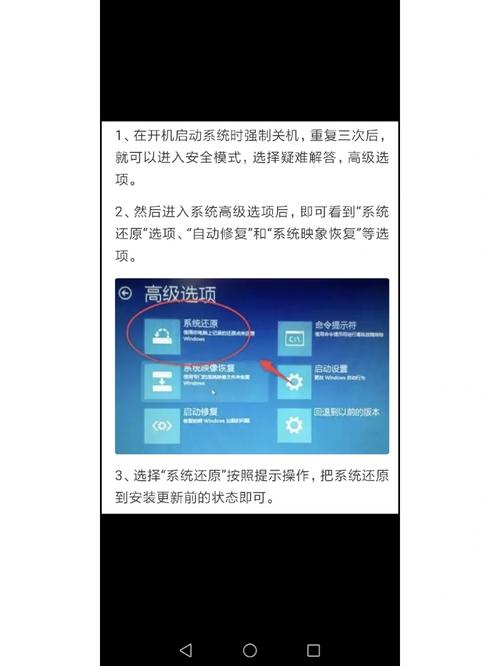
如果您有其他可以登录的Windows 8账户,或者之前已经将密码保存到了微软账户中,那么可以使用以下步骤来重置开机密码:
打开“控制面板”,点击“用户账户”。
在“更改账户”选项下,选择“管理另一个账户”。
选择需要重置密码的账户,点击“更改密码”。
输入新密码,确认密码,并设置密码提示。
点击“保存”完成密码重置。
注意:此方法仅适用于已将密码保存到微软账户中的用户。
方法二:使用U盘启动盘重置密码
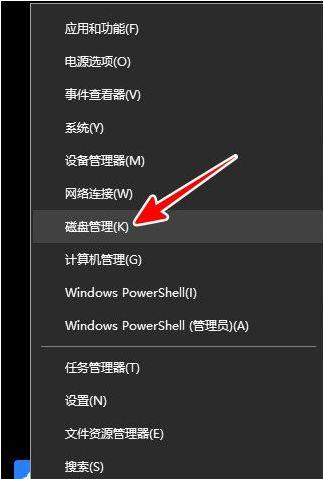
如果您没有其他可以登录的账户,或者密码未保存到微软账户中,可以使用U盘启动盘来重置密码:
准备一个至少2GB的U盘,并确保U盘内没有重要数据。
下载并安装U盘启动盘制作工具,如“U深度U盘启动盘制作工具”。
将U盘插入电脑,运行制作工具,按照提示制作Windows 8启动盘。
重启电脑,进入BIOS设置,将启动顺序设置为从U盘启动。
从U盘启动电脑,进入Windows 8 PE系统。
打开“开始”菜单,依次选择“所有程序”->“系统工具”->“密码管理”->“PasswordChanger”。
按照提示操作,选择需要重置密码的用户账户,并输入新密码。
重启电脑,使用新密码登录系统。
注意:此方法需要提前准备U盘启动盘,且可能需要一定的电脑操作经验。
方法三:使用安全模式重置密码
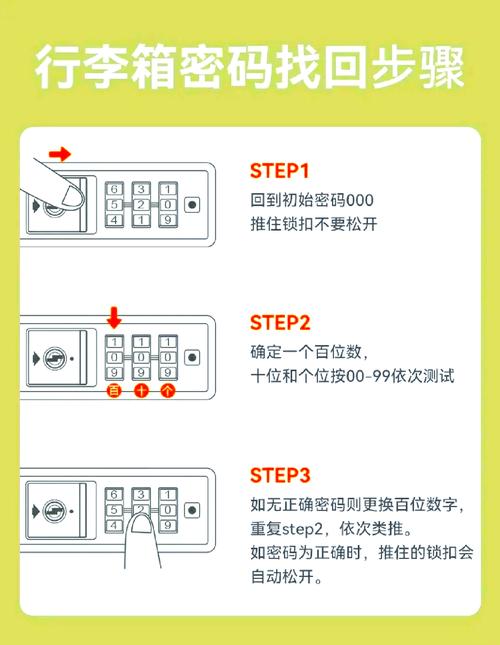
如果您无法使用U盘启动盘,可以尝试以下步骤在安全模式下重置密码:
重启电脑,在开机过程中按下F8键,进入高级启动选项。
选择“带命令提示符的安全模式”,按下Enter键。
在命令提示符窗口中输入以下命令:
net user 用户名 新密码
按下Enter键执行命令。
重启电脑,使用新密码登录系统。
注意:此方法需要一定的电脑操作经验,且可能无法删除管理员账户的密码。
忘记Windows 8开机密码并不是一个不可解决的问题。通过以上几种方法,您可以根据自己的实际情况选择合适的方法来重置密码。希望本文能帮助到您,让您轻松找回密码,恢复正常使用电脑。